
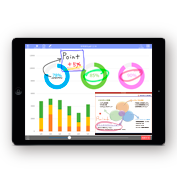
2画面表示
会議中は発表者の画面と自由閲覧画面を表示し、2画面で会議資料を閲覧することが可能です。

資料閲覧補助機能
会議以外の場面で資料閲覧を行う際に役立つ機能を紹介します。
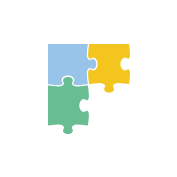
拡張機能
基本機能の他にも様々な拡張機能がございます。ご利用用途や導入形態に応じて様々な拡張機能を搭載可能です。
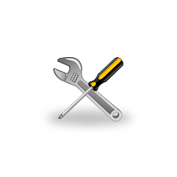
製品仕様
動作環境及び主要な機能を一覧で紹介しております。
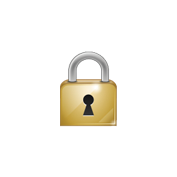
セキュリティ対策
安心してご利用頂けるよう、万全のセキュリティ機能を有しております。
基本機能
会議資料の登録
会議資料の登録は、Webブラウザ画面にファイルを
ドラッグ&ドロップするだけの簡単操作。
Office(Word, PowerPoint, Excel)文書はPDFに自動変換してサーバーシステムに登録することもできます。
(本機能はオプションとなります)
ドラッグ&ドロップするだけの簡単操作。
Office(Word, PowerPoint, Excel)文書はPDFに自動変換してサーバーシステムに登録することもできます。
(本機能はオプションとなります)
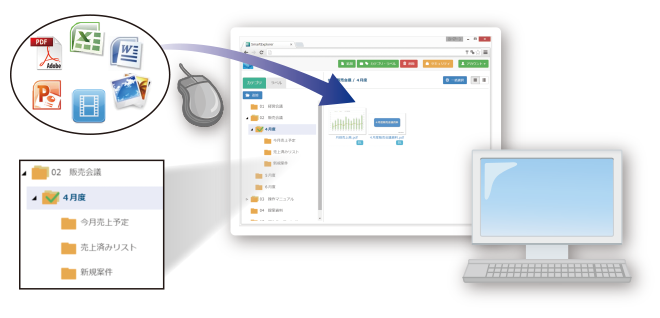
参加会議の選択
参加予定の会議は、一覧表示して確認・入室することができます。
会議ごとに開催日時が表示されるのでSmartDiscussionで会議スケジュール管理が可能です。
また、会議室には資料の閲覧有効期間を設定でき、有効期間を過ぎた資料はクライアント端末内から自動消去させることができます。
会議ごとに開催日時が表示されるのでSmartDiscussionで会議スケジュール管理が可能です。
また、会議室には資料の閲覧有効期間を設定でき、有効期間を過ぎた資料はクライアント端末内から自動消去させることができます。
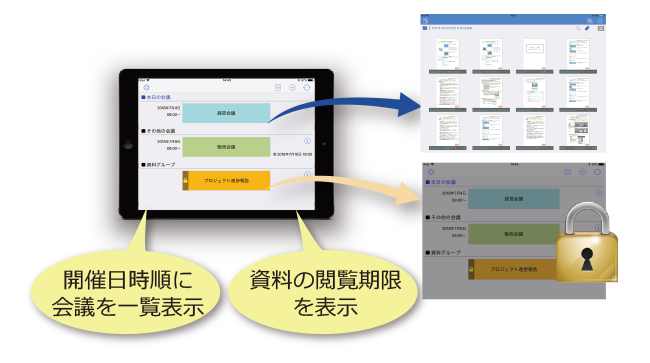
クライアント端末への資料配信
発表者端末のボタン1つで、全参加者端末に最新の会議資料を自動配信。
(クライアント端末に配信した資料は暗号化されます。)
(クライアント端末に配信した資料は暗号化されます。)
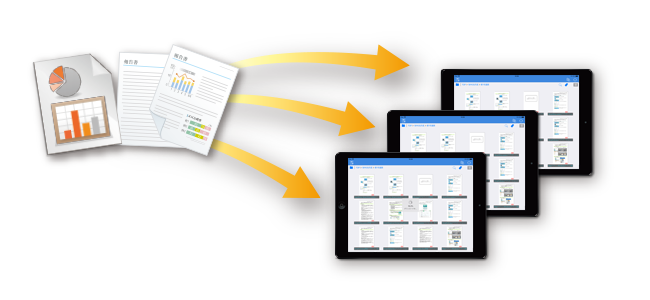
ペーパーレス会議
発表者端末の画面が参加者端末に完全同期。
画面の拡大・縮小、ポインタ操作など、発表者のあらゆる操作を同期させることができます。
会議資料にはPDFファイルだけでなく、画像、動画
ファイルもご利用いただけます。
発表者端末の変更も、ワンタッチで切替可能ですので、スムーズな会議進行を実現します。
画面の拡大・縮小、ポインタ操作など、発表者のあらゆる操作を同期させることができます。
会議資料にはPDFファイルだけでなく、画像、動画
ファイルもご利用いただけます。
発表者端末の変更も、ワンタッチで切替可能ですので、スムーズな会議進行を実現します。
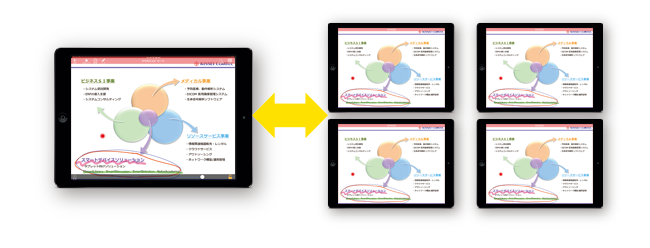
会議終了後
会議資料に手書きメモや付箋メモを記入。
メモしたファイルは、個人メモとしてクライアント端末内に保存したり、サーバにアップロードして自席PCから
ダウンロードすることができます。
会議終了後、配信された資料はクライアント端末から自動削除も可能ですので情報漏洩の心配も不要です。
メモしたファイルは、個人メモとしてクライアント端末内に保存したり、サーバにアップロードして自席PCから
ダウンロードすることができます。
会議終了後、配信された資料はクライアント端末から自動削除も可能ですので情報漏洩の心配も不要です。
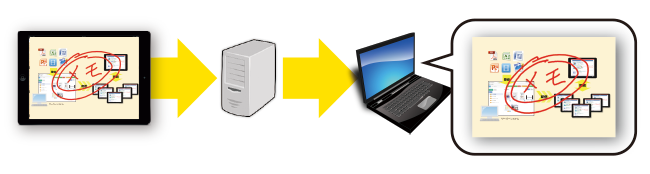
※ メモ記入ファイルは、元のファイル形式(PDF、JPG、PNG)のまま保存することができます。
SmartDiscussionアプリがインストールされていない端末でもメモ資料の取り出しが可能です。
発表者と参加者画面の2画面表示機能
発表者は、参加者へ共有する発表資料とは別に2つの資料を並列表示させることができます。
説明補足資料や読み原稿等の参加者に共有されない個別資料を表示することでスムーズな発表を行うことが可能です。
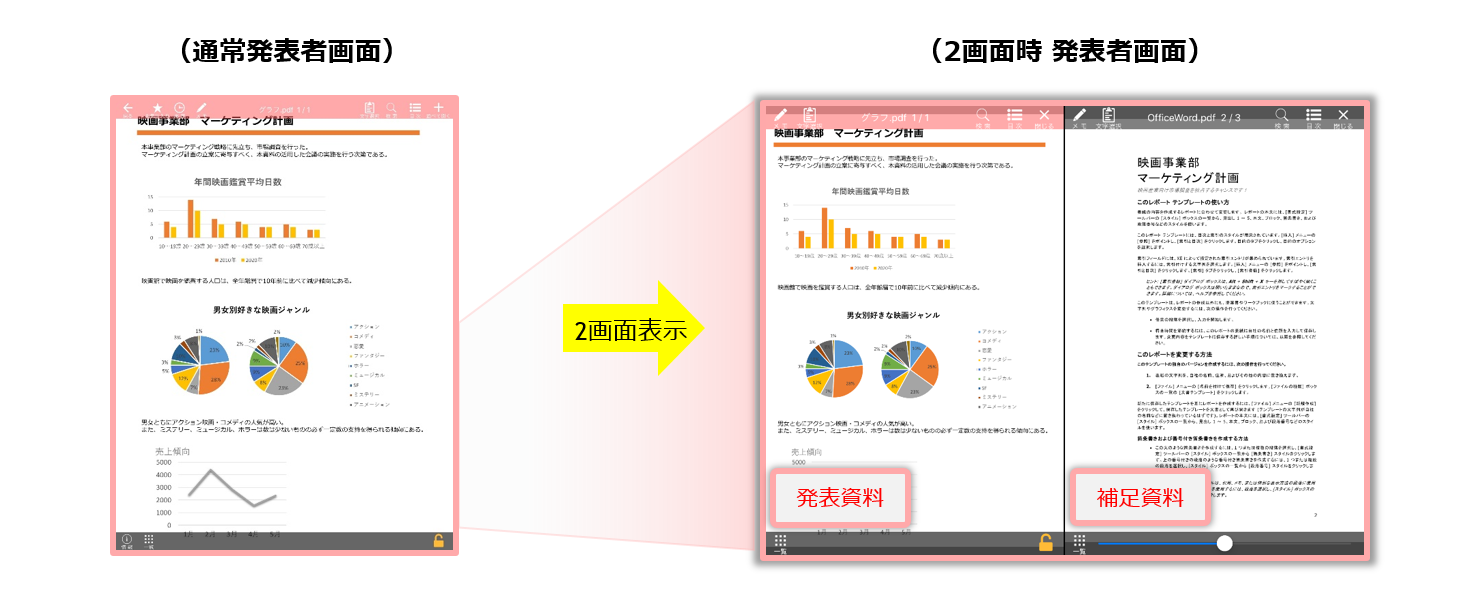
説明補足資料や読み原稿等の参加者に共有されない個別資料を表示することでスムーズな発表を行うことが可能です。
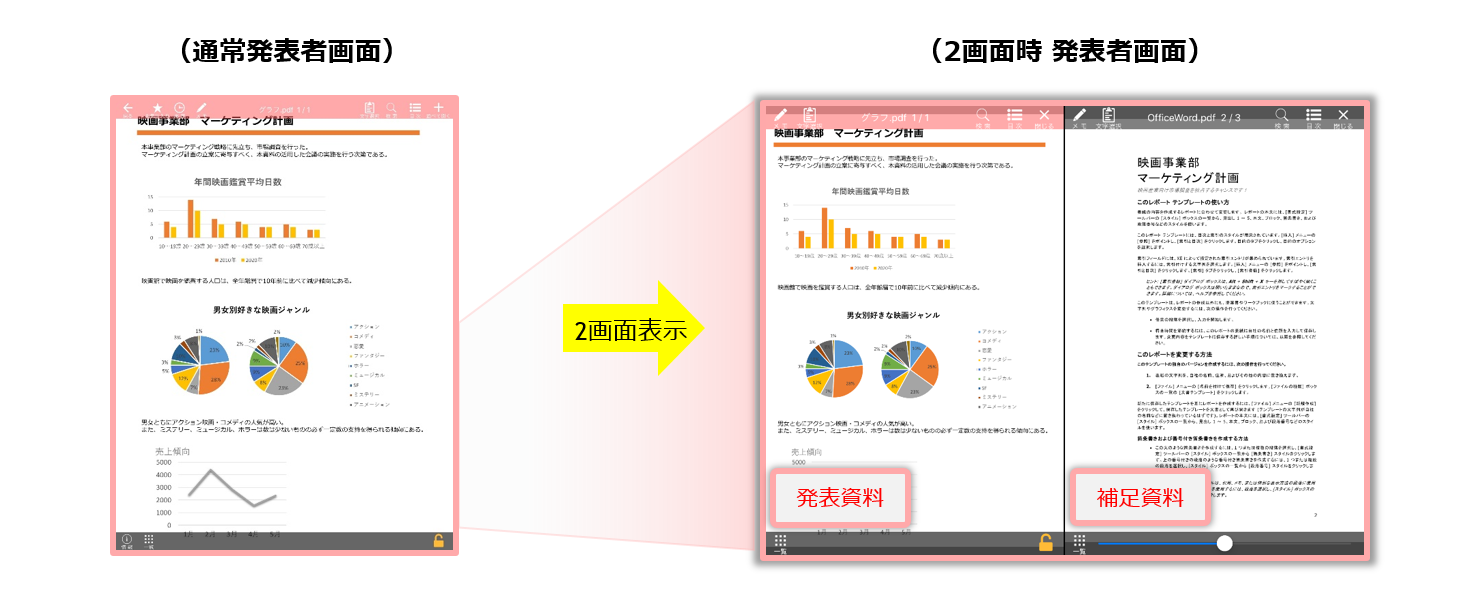
参加者端末には、発表者の画面を確認しつつ任意ページを閲覧できる「2画面表示機能」を搭載しています。
発表者画面を子画面で確認しつつ任意ページでは資料の先読み振り返り、メモ記入が可能です。
2画面表示中は、発表者画面のサイズを自由に変更することができます。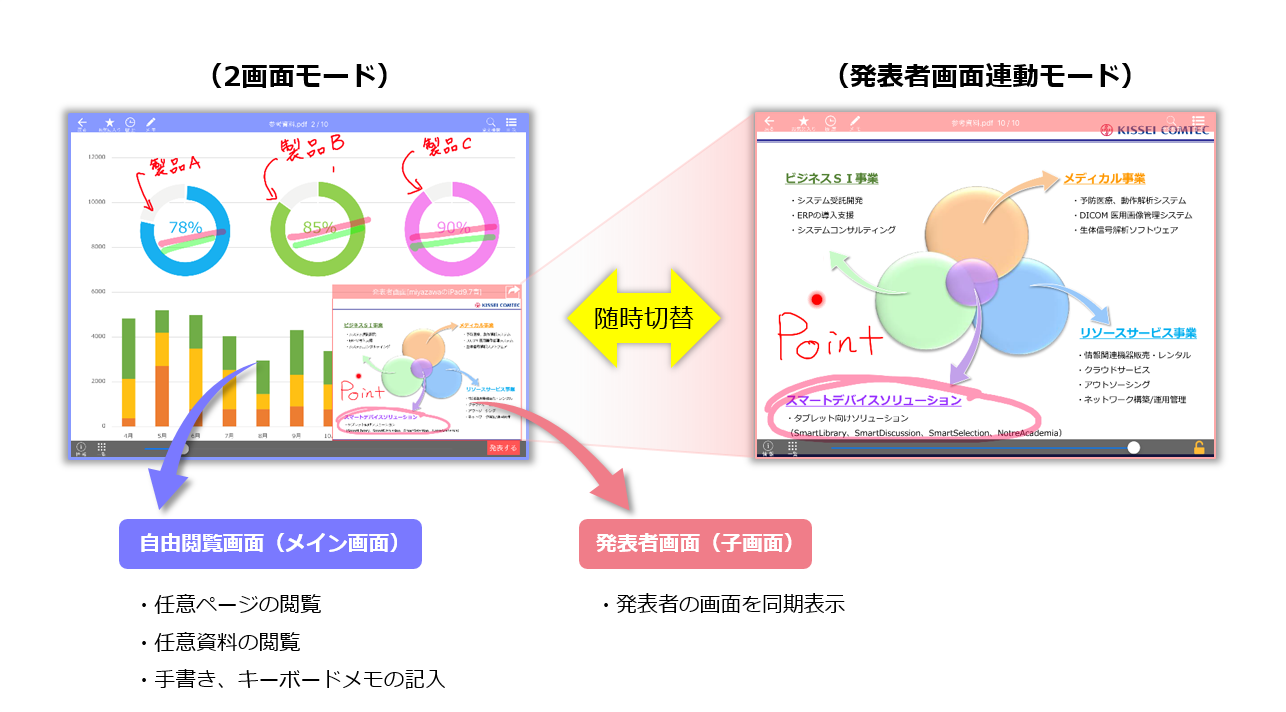
発表者画面を子画面で確認しつつ任意ページでは資料の先読み振り返り、メモ記入が可能です。
2画面表示中は、発表者画面のサイズを自由に変更することができます。
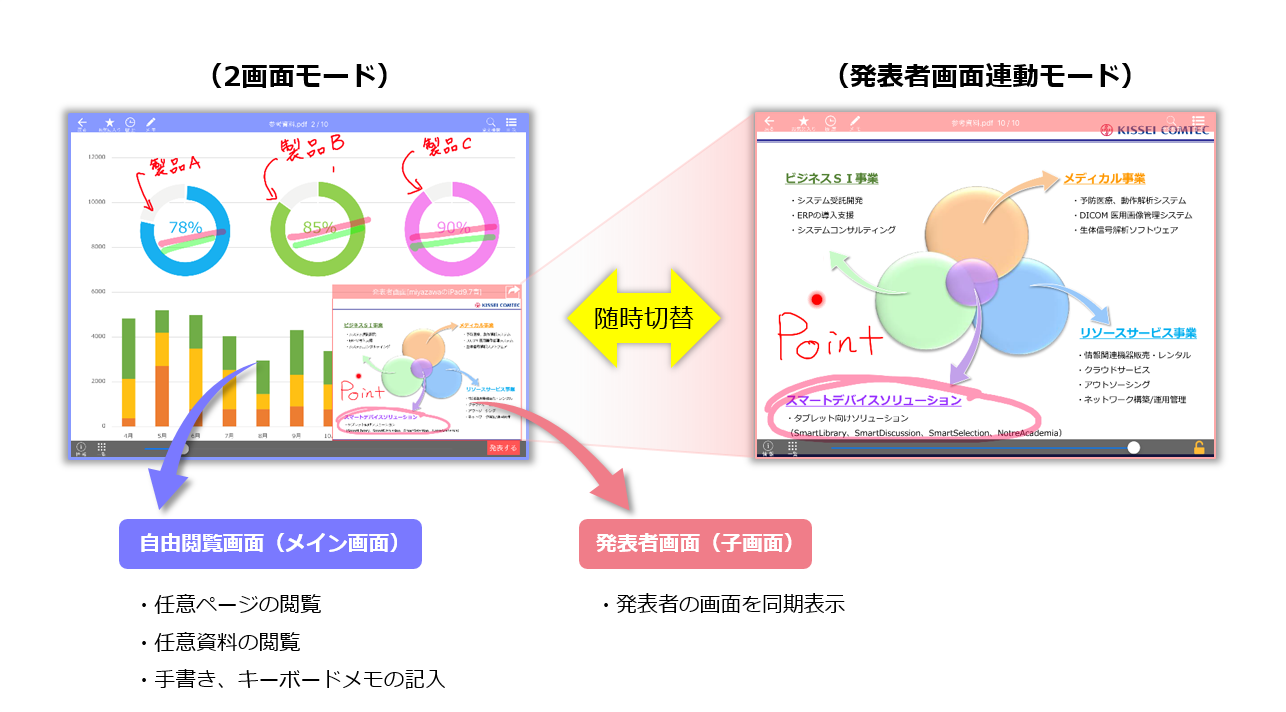
画面同期を動画で確認する
参加者端末の「自由閲覧画面」は、ご利用シーンにより次の3つから表示方法を変更することができます。
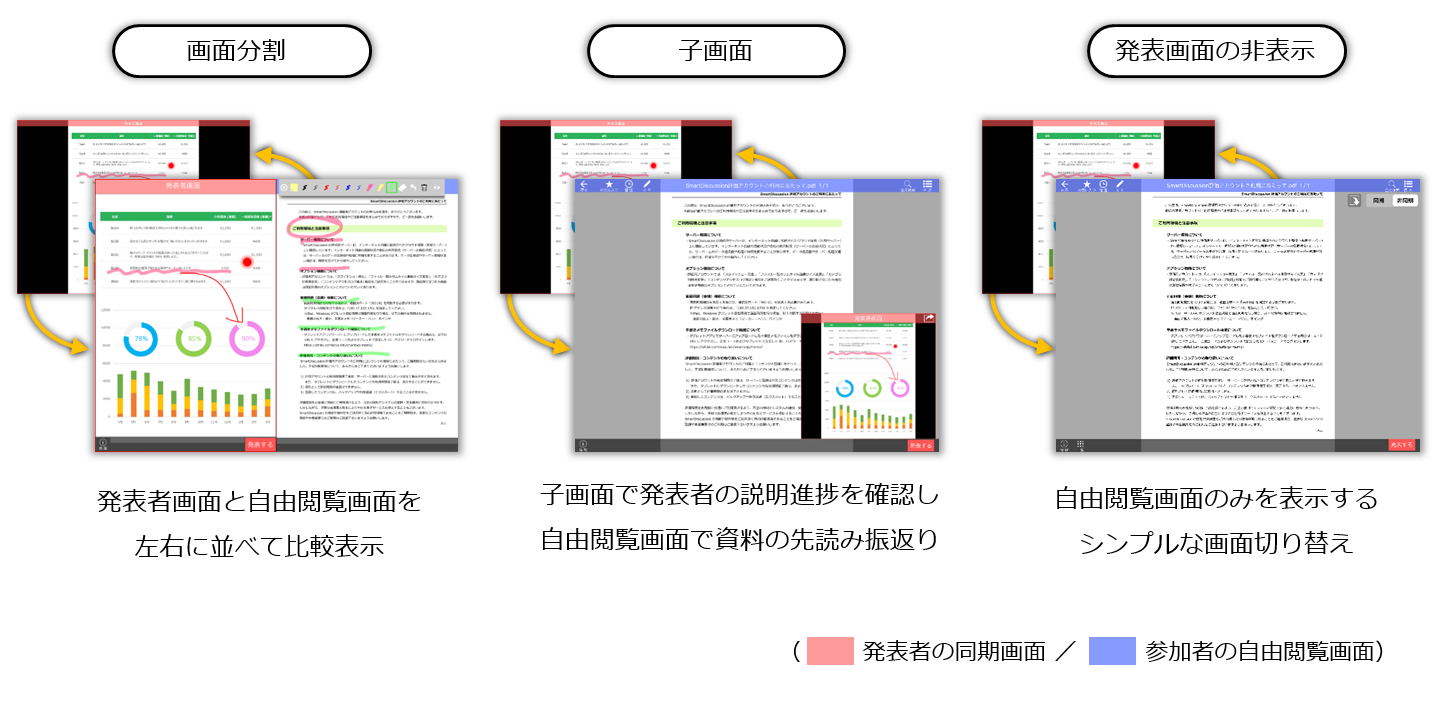
※いずれ画面構成でも、発表者画面では発表者操作(ページ送り、拡大縮小、ポインタ、メモ書き)が画面同期します。
2画面表示(画面分割)をご利用の場合、別途お申込みが必要です。
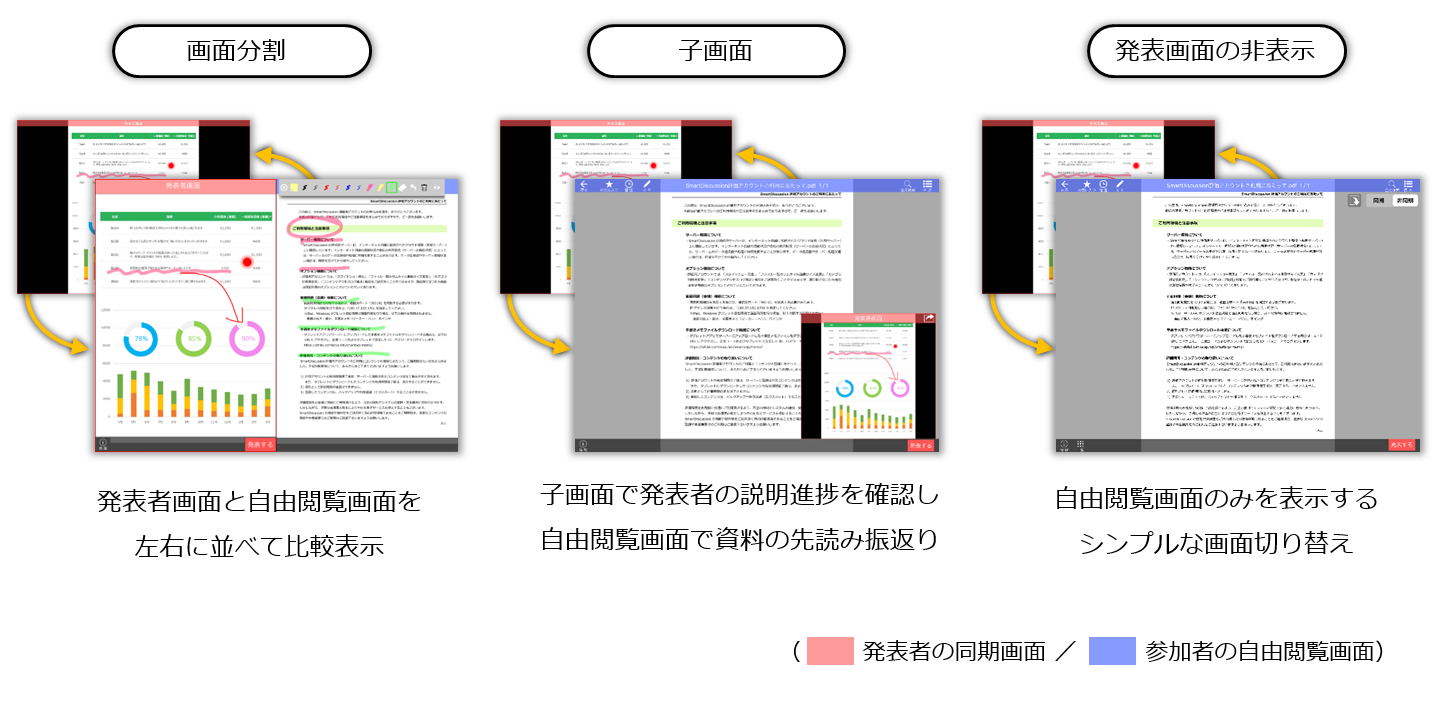
※いずれ画面構成でも、発表者画面では発表者操作(ページ送り、拡大縮小、ポインタ、メモ書き)が画面同期します。
2画面表示(画面分割)をご利用の場合、別途お申込みが必要です。
資料閲覧補助機能
資料の並列表示
クライアント端末画面を分割し、2つの異なる資料を
並列表示させる機能です。
各資料でページ送りやメモ書きができるので、
予算資料と実績資料の比較や別紙の補足資料閲覧など、 頻繁に複数の資料を見比べることがあるシーンで
活用いただけます。
クライアント端末画面を分割し、2つの異なる資料を
並列表示させる機能です。
各資料でページ送りやメモ書きができるので、
予算資料と実績資料の比較や別紙の補足資料閲覧など、 頻繁に複数の資料を見比べることがあるシーンで
活用いただけます。
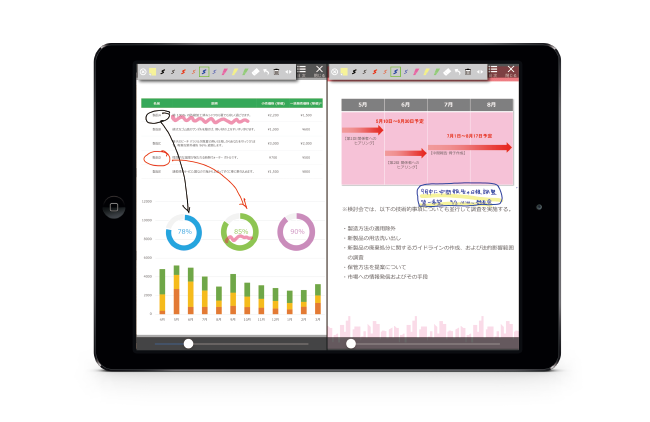
全ファイル横断超高速 PDF 全文検索
全てのPDF資料を検索し、指定したキーワードを含む
文書を抽出する機能です。
独自開発の高速検索エンジンにより、数百のファイルの中から目的の文書を、わずか数秒で探し出すことができます。
全てのPDF資料を検索し、指定したキーワードを含む
文書を抽出する機能です。
独自開発の高速検索エンジンにより、数百のファイルの中から目的の文書を、わずか数秒で探し出すことができます。
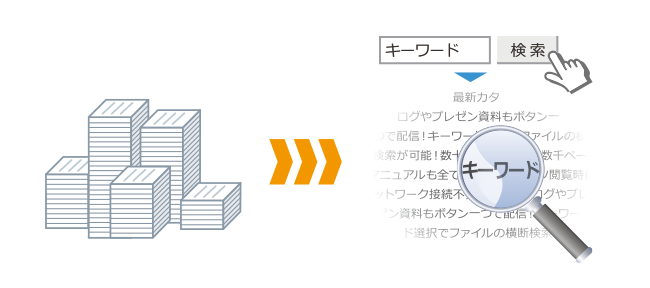
充実のメモ機能
閲覧中の資料へ手書きメモやキーボードによるテキストメモを記載可能です。
ペンは太、中、細、マーカーの4種類に加え、テキストラインマーカー、 テキストアンダーラインと言ったテキストをなぞるだけで自動的に直線を引くことが可能です。
ペンの種類ごとに色を記憶するので、毎回個別に設定することなく、少ない手順で記入できます。
閲覧中の資料へ手書きメモやキーボードによるテキストメモを記載可能です。
ペンは太、中、細、マーカーの4種類に加え、テキストラインマーカー、 テキストアンダーラインと言ったテキストをなぞるだけで自動的に直線を引くことが可能です。
ペンの種類ごとに色を記憶するので、毎回個別に設定することなく、少ない手順で記入できます。
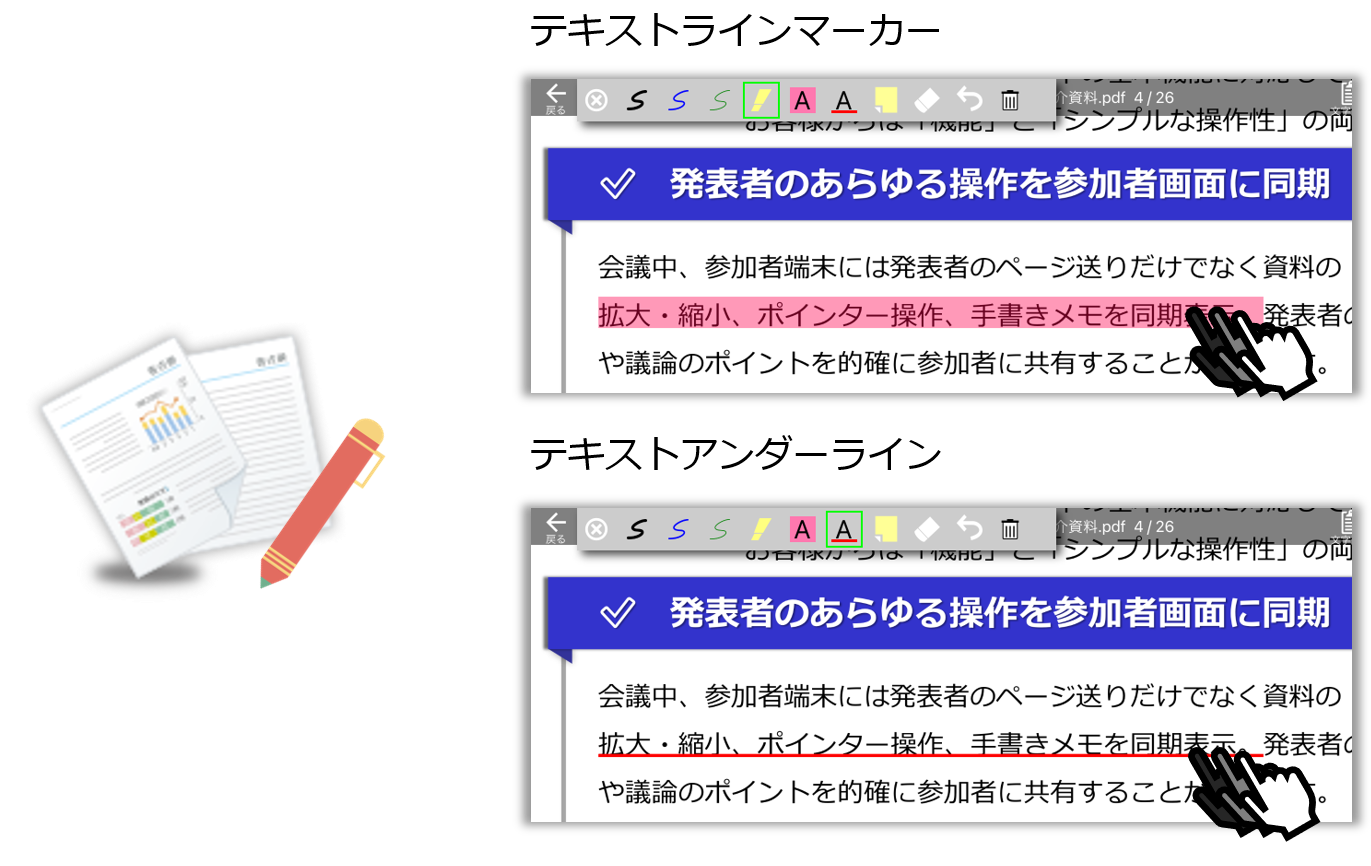
拡張機能
Office文書PDF自動変換
Office(Word, PowerPoint, Excel)文書をPDF形式に自動変換してサーバーシステムに登録できる機能です。
普段お使いのOffice文書のファイル形式を変えることなく、そのまま会議資料としてご利用いただけます。
PDFに変換することでオリジナルのレイアウトのままファイルを閲覧することができます。
Office(Word, PowerPoint, Excel)文書をPDF形式に自動変換してサーバーシステムに登録できる機能です。
普段お使いのOffice文書のファイル形式を変えることなく、そのまま会議資料としてご利用いただけます。
PDFに変換することでオリジナルのレイアウトのままファイルを閲覧することができます。
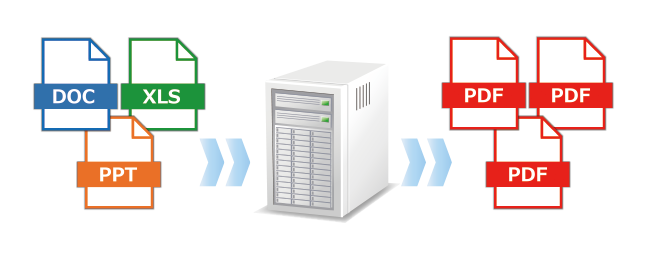
会議進行
事務局用端末の操作により、発表者の切り替えや表示資料をコントロールする機能です。通常は会議参加者自身でこれらの操作をおこないますが、本機能を使うことでクライアント端末の誤操作を防止しながら円滑に 会議を進行することが可能です。
事務局用端末の操作により、発表者の切り替えや表示資料をコントロールする機能です。通常は会議参加者自身でこれらの操作をおこないますが、本機能を使うことでクライアント端末の誤操作を防止しながら円滑に 会議を進行することが可能です。

AD連携(LDAP認証)
ユーザー認証方式では、ADから取得したユーザー情報をSmartDiscussionサーバーへ登録することで、ログイン認証時にADサーバーと連携することが可能です。
※ADサーバーとの連携を自動化するユーザーマスタCSV自動取込オプションもございます。別途お問い合わせください。
ユーザー認証方式では、ADから取得したユーザー情報をSmartDiscussionサーバーへ登録することで、ログイン認証時にADサーバーと連携することが可能です。
※ADサーバーとの連携を自動化するユーザーマスタCSV自動取込オプションもございます。別途お問い合わせください。
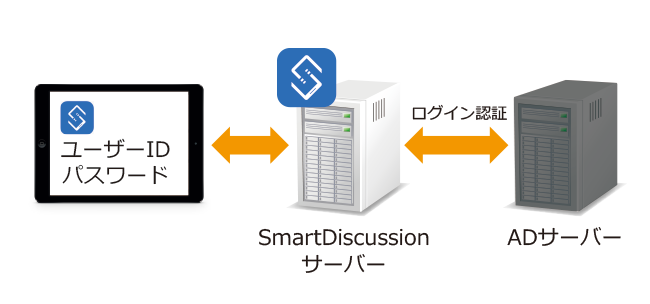
議案投票・集計
会議モードでは、投票・採決を行うことが可能です。クライアント端末での投票結果はリアルタイムに全端末に共有されるとともに、サーバーシステムではユーザーごとの詳細な投票結果が保存されます。
会議モードでは、投票・採決を行うことが可能です。クライアント端末での投票結果はリアルタイムに全端末に共有されるとともに、サーバーシステムではユーザーごとの詳細な投票結果が保存されます。
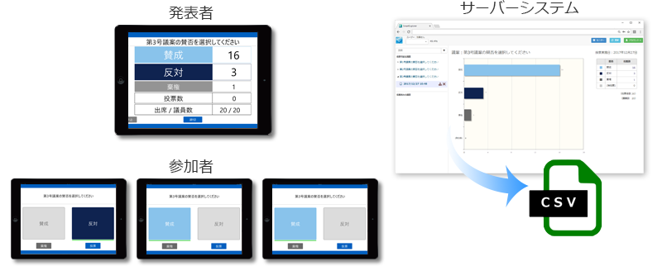
資料/ホワイトボード同時書込
資料に全員でメモの書き込み(同時書込)を行うことや資料に白紙ページを追加し、全員で書き込みを行うこと(ホワイトボード)が可能です。
また、登録されている資料とは別に、新たに白紙の資料を生成し同時書き込みをすることもできます。
資料に全員でメモの書き込み(同時書込)を行うことや資料に白紙ページを追加し、全員で書き込みを行うこと(ホワイトボード)が可能です。
また、登録されている資料とは別に、新たに白紙の資料を生成し同時書き込みをすることもできます。

Zoom連携
SmartDiscussionとZoomを連携させます。
SmartDiscussion側の操作で、Zoomミーティングを自動作成すると共に、会議時にはZoomアプリを自動で起動させることができます。
Zoomの画面共有ではスムーズに表示できない容量の大きな資料でもSmartDiscussionを利用することで快適に閲覧できます。
SmartDiscussionとZoomを連携させます。
SmartDiscussion側の操作で、Zoomミーティングを自動作成すると共に、会議時にはZoomアプリを自動で起動させることができます。
Zoomの画面共有ではスムーズに表示できない容量の大きな資料でもSmartDiscussionを利用することで快適に閲覧できます。
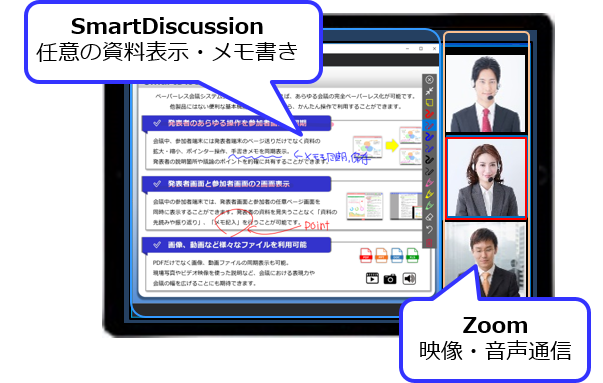
製品仕様
【動作環境】
- クライアント端末
(iPad/iPhone) - iOS11以上
※推奨:2015年発売モデル以降 - クライアント端末(Windows)
- Windows11、Windows10 Fall Creators Update(1709)以降
※推奨:CPU Core i3(第8世代以降)以上、メモリ4GB以上 - ブラウザー版
(Android) - ブラウザー: Google Chrome、メモリ4GB以上
※ ブラウザー版は一部機能制限があります - 管理用パソコン
(資料登録/管理用) - ブラウザー: Google Chrome、Microsoft Edge(Chromium版)
- サーバー
- OS: Windows Server 2016、2019、2022
※推奨: メモリ8GB以上、CPU Xeon E3以上(2016年発売モデル以降)
【主要機能一覧】
- 認証方式
-
認証方式の詳細はこちら
資料グループ(会議室)認証モード
ユーザー認証モード
- 資料閲覧機能
- ファイル検索機能(ラベル検索、ファイル名検索)
PDFページ一覧のサムネイル表示
PDF検索機能(全文検索、目次表示、横断検索)
カテゴリの階層構造化
ファイル閲覧補助機能(履歴一覧表示、お気に入り管理)
多言語対応(日本語、英語、中国語) - 画面同期
- ファイル選択、ファイルの切り替え
ページ送り
資料の一斉更新
発表者の切替え
会議室からの一斉退出
資料へのポインタ同期(PDF、画像、動画対応)
資料へのマーカー・ペン書き同期(PDF、画像対応)
資料の拡大・縮小表示同期(PDF、画像対応) - 手書きメモ機能
-
PDF・画像ファイルへの手書き/テキストメモ記入保存機能
メモ記入ファイルのサーバアップロード/ダウンロード機能
(メモ記入ファイルは、元のファイル形式のままダウンロード可能です) - セキュリティ機能
- アプリ起動時の会議室入室パスワード制限
配布資料の暗号化
配布資料の外部アプリ連携可否設定
配布資料の閲覧有効期限設定
有効期限経過時の会議室資料の時限消去
配布資料へのメモ記入保存可否設定
会議終了時の配布資料強制削除
端末紛失時の遠隔消去コマンド発行 - オプション機能
-
Office文書PDF変換
コンテンツアクセスログ集計
投票
AD連携
会議進行機能 - 対応ファイル形式
-
PDF、動画(MP4,M4V)、画像(JPG,PNG)、音声(MP3)
Microsoft Word/PowerPoint/Excel ※Office文書PDF変換オプションご利用時
HTMLコンテンツ ※ 画面同期には対応しておりません
デザイン変更からお客様業務に沿った機能追加、操作方法変更など、
ご要望に応じた各種カスタマイズにも対応しております。
まずはお気軽にご相談ください。
セキュリティ対策
会議資料の重要度に応じたセキュリティ設定が可能です。
機密性の高い会議にも安心してご利用頂くことができます。
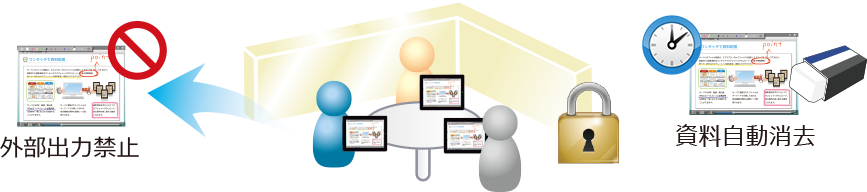
機密性の高い会議にも安心してご利用頂くことができます。
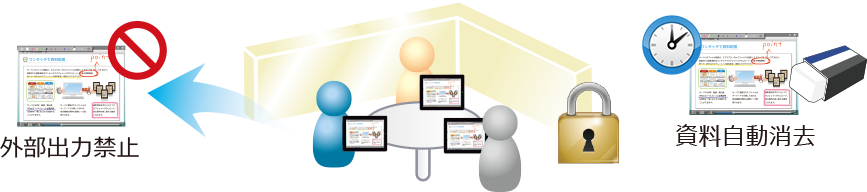
| コンテンツ管理 | 資料の暗号化(AES256bit) 資料時限消去 資料グループの時限削除 資料の公開期間設定 ファイルのメール転送、印刷可否設定 ファイルへのメモ書き保存可否設定 |
|---|---|
| アクセス制御 | ホワイトリスト認証 ID・パスワード認証 Touch ID認証 端末紛失時のアプリ内データ強制削除 |


